Jak włączyć lampę błyskową LED dla alertów w telefonie iPhone 5
Ostatnia aktualizacja: 23 marca 2017 r
Jeśli kiedykolwiek widziałeś czyjś iPhone mrugał, ponieważ otrzymał wiadomość tekstową, i pomyślałeś, że to będzie przydatne, prawdopodobnie próbujesz dowiedzieć się, jak włączyć lampę błyskową LED dla alertów na iPhonie. Jest to ustawienie, które spowoduje, że lampa błyskowa wyłączy się po otrzymaniu ostrzeżenia, co jest przydatną alternatywą, jeśli nie jesteś w stanie skorzystać z żadnej innej dostępnej metody, za pomocą której Twój iPhone może Cię ostrzec.
Twój iPhone ma wiele różnych sposobów sygnalizowania otrzymania nowej wiadomości, e-maila lub powiadomienia o aplikacji. Podobnie jak w przypadku większości funkcji urządzenia, można je dostosować tak, aby wyświetlały się w określony sposób lub odtwarzać sygnał dźwiękowy. Istnieje jednak jeden dodatkowy sposób, dzięki któremu iPhone może powiadomić Cię, gdy coś wymaga Twojej uwagi, a mianowicie poprzez lampę błyskową LED na urządzeniu. Ta lampa błyskowa pojawia się przy pierwszym otrzymaniu ostrzeżenia i wykorzystuje lampę błyskową aparatu z tyłu urządzenia. Musisz więc trzymać telefon ekranem do dołu, aby zobaczyć, jak dioda LED miga. Mając na uwadze wszystkie powyższe zastrzeżenia, możesz kontynuować czytanie poniżej, aby dowiedzieć się, jak włączyć ustawienie „Lampa błyskowa LED dla alertów” w telefonie iPhone 5.
Jak włączyć lampę błyskową LED dla alertów na telefonie iPhone (iOS 10)
Kroki opisane w tej sekcji zostały wykonane na telefonie iPhone przy użyciu wersji systemu operacyjnego iOS 10.2. Jeśli ekran wygląda inaczej lub jeśli nie możesz znaleźć ustawienia, wykonując czynności opisane w tej sekcji, przewiń w dół, aby znaleźć inną metodę używaną w starszych wersjach systemu iOS.
Krok 1: Otwórz aplikację Ustawienia .

Krok 2: Przewiń w dół i wybierz opcję Ogólne .
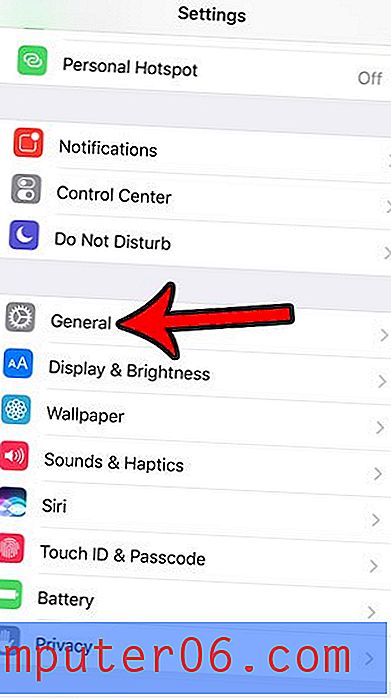
Krok 3: Wybierz opcję Dostępność .

Krok 4: Przewiń w dół i wybierz opcję LED Flash dla alertów .
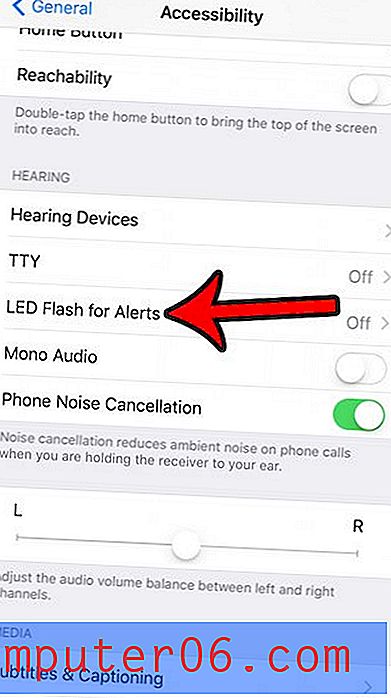
Krok 5: Włącz ustawienie lampy błyskowej LED dla alertów . Możesz także włączyć opcję Flash w trybie cichym, jeśli chcesz również korzystać z tej funkcji.
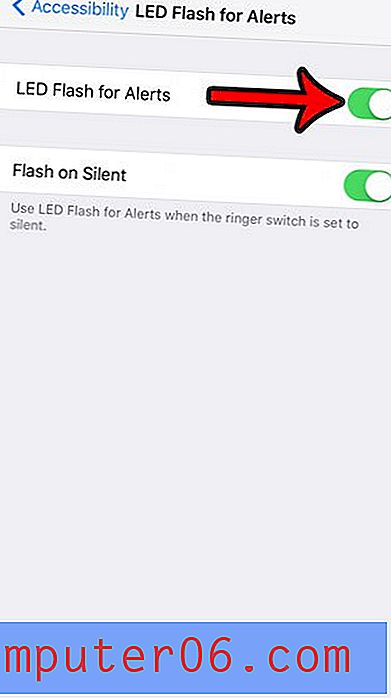
Jak włączyć lampę błyskową LED iPhone'a 5 dla alertów (iOS 6)
To ustawienie zapewnia ciekawy nowy sposób sprawdzenia, czy otrzymałeś powiadomienie. Znajduje się on w sekcji Słuch na ekranie ułatwień dostępu, więc Apple sklasyfikował go jako mechanizm mający pomóc osobom niedosłyszącym. Ale nawet jeśli to nie ty, nadal możesz skorzystać z tej dodatkowej funkcjonalności.
Krok 1: Wybierz ikonę Ustawienia na swoim urządzeniu.
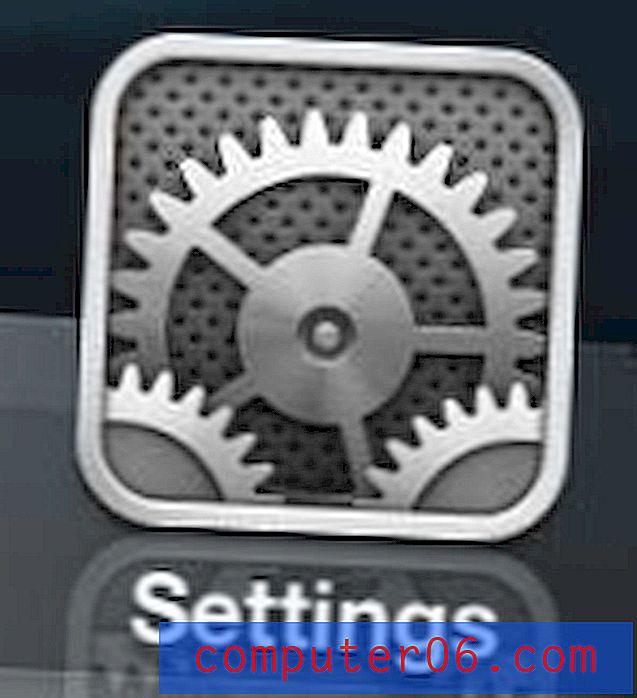
Otwórz menu Ustawienia
Krok 2: Dotknij opcji Ogólne .
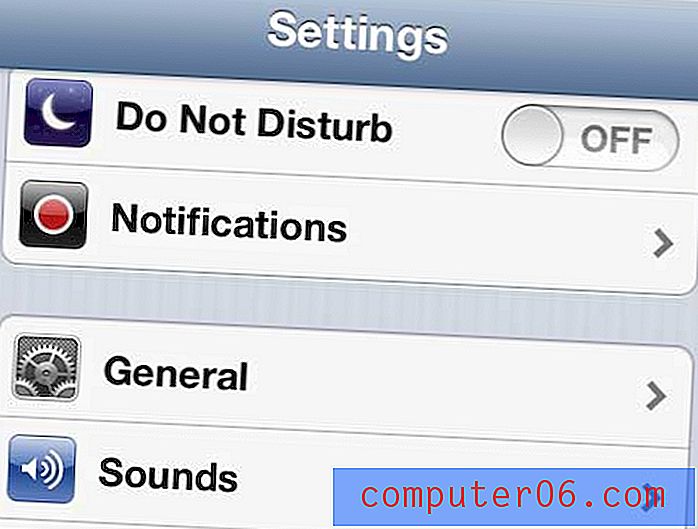
Otwórz menu Ogólne
Krok 3: Przewiń w dół do przycisku Dostępność . Jest blisko dolnej części ekranu.
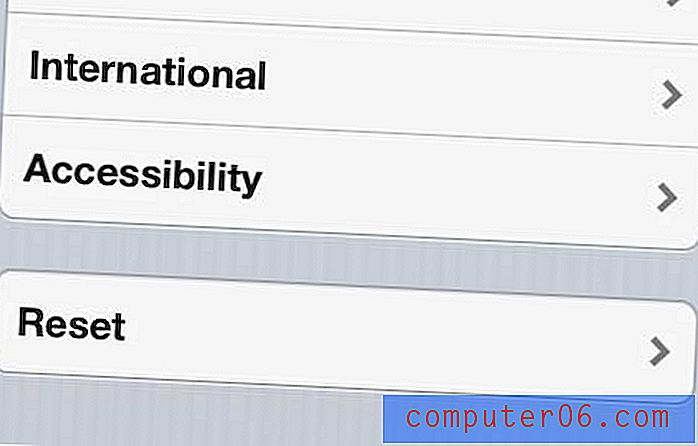
Otwórz menu Dostępność
Krok 4: Przewiń w dół do sekcji Słuch, a następnie dotknij przycisku po prawej stronie LED Flash, aby włączyć alerty .
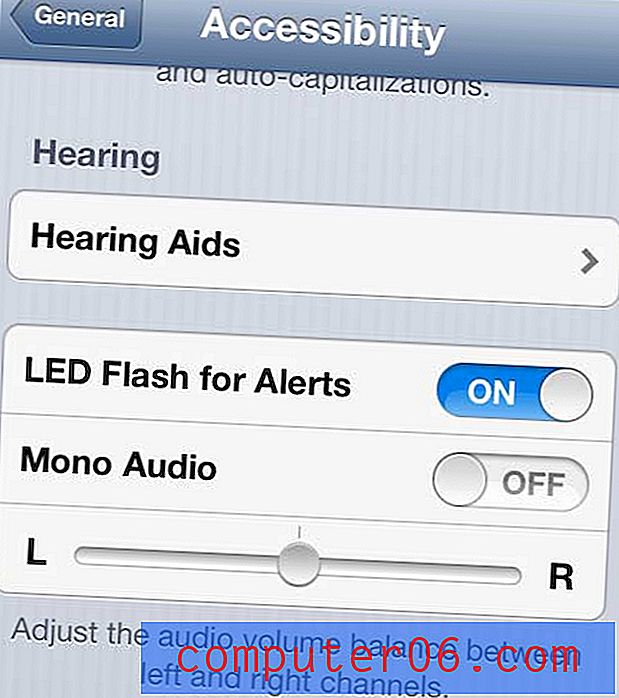
Włącz opcję Flash Flash dla alertów
Są raporty online o ludziach mających problemy z tą funkcją, ale ja osobiście nie miałem z nią żadnych problemów. Jeśli masz problemy z tą funkcją, możesz wypróbować kilka rzeczy.
- Zamknij wszystkie ostatnio otwarte aplikacje, które mogą wysyłać powiadomienia. Jeśli nie wiesz jak, możesz przeczytać instrukcje w tym artykule.
- Upewnij się, że ekran iPhone'a jest zablokowany
- Upewnij się, że telefon leży twarzą w dół, ponieważ mechanizmem ostrzegawczym LED jest lampa błyskowa z tyłu urządzenia.
Znów stwierdziłem, że ta funkcja działała poprawnie na moim iPhonie 5 w trybie cichym, w trybie dzwonka, w przypadku wiadomości e-mail, SMS-ów, połączeń lub innych elementów, dla których włączono alerty.



